هنگامی که یک اپل واچ اولترا 2 تهیه و از جعبه اش بیرون می آورید، زمان آن می رسد که ساعت هوشمند خود را راه اندازی کنید. اما قبل از اینکه بتوانید دستگاه را به مچ دست خود ببندید و آن را در ماجراجویی بزرگ بعدی خود ببرید، باید مطمئن شوید که به درستی با آیفون تان تنظیم شده است. راهنمای دقیق گام به گام ما را دنبال کنید تا نحوه تنظیم اپل واچ اولترا 2 خود را بیاموزید.
نحوه اتصال اپل واچ اولترا 2
برای تنظیم اپل واچ، به خود ساعت هوشمند و آیفون تان نیاز دارید. توصیه میکنیم مطمئن شوید که دستگاههایتان هر دو شارژ شدهاند تا در طول مراحل راهاندازی متوجه پریدن نشوید. همچنین توصیه می کنیم قبل از ادامه، مطمئن شوید که آخرین نسخه iOS روی آیفون تان اجرا می شود.
- با قرار دادن اپل واچ روی مچ دست و تنظیم بند به شکل مناسب شروع کنید. مچ دستی را که قصد استفاده روزانه از ساعت هوشمند را دارید انتخاب کنید.
- اپل واچ را با فشار دادن و نگه داشتن دکمه کناری روشن کنید. پس از روشن شدن ساعت، لوگوی اپل ظاهر می شود.
- آیفون خود را بردارید و آن را نزدیک اپل واچ خود نگه دارید. صفحه اتصال در آیفون شما ظاهر می شود. برای ادامه تنظیمات، روی دکمه Continue ضربه بزنید.
- وقتی در حین راه اندازی از شما خواسته شد، گزینه Set Up for Myself را انتخاب کنید.
- از شما خواسته می شود که آیفون خود را طوری نگه دارید که اپل واچ در منظره یاب برنامه Apple Watch ظاهر شود. فرآیند جفت شدن آغاز خواهد شد.
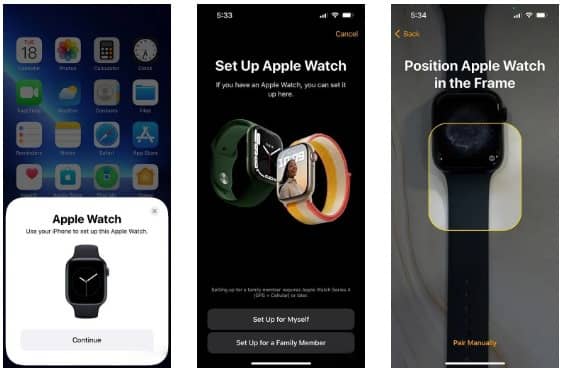
نحوه تنظیم اپل واچ اولترا 2
هنگامی که اپل واچ شما با آیفون جفت شد، میخواهید با اپل آیدی و تنظیمات خود، راهاندازی دستگاه را شروع کنید. بسته به اینکه اولین اپل واچ خود را راهاندازی میکنید یا از یک نسخه پشتیبان بازیابی میکنید، مراحل راهاندازی صحیح زیر را دنبال کنید.
اپل واچ اولترا 2 را به عنوان جدید تنظیم کنید
هنگامی که دستگاه شما جفت شد، باید روی دکمه Set Up Apple Watch بزنید تا اپل واچ خود را به عنوان جدید تنظیم کنید. دستورالعملهای روی صفحه از شما میخواهد Apple ID و رمز عبور خود را وارد کنید، یک رمز عبور امن برای ساعت ایجاد کنید و تنظیمات دستگاه را سفارشی کنید. تنظیمات قابل تنظیم ممکن است از شما خواسته شود عبارتند از:
- Workout Route Tracking: اگر میخواهید اپل واچ مسیرهای تمرینی و آب و هوای محلی شما را ردیابی کند، این ویژگی را فعال کنید.
- Watch Analytics: این ویژگی را فعال کنید تا داده ها را با اپل به اشتراک بگذارد و به بهبود محصولات و خدماتش کمک کند.
- Bold Text & Size: متن را به بهترین گزینه برای دید خود تنظیم کنید.
- Activity: این گزینه را برای ردیابی سلامت جسمانی خود تنظیم کنید. از شما خواسته می شود تاریخ تولد، جنسیت، قد، وزن و اینکه آیا از ویلچر استفاده می کنید یا خیر را وارد کنید. همچنین از شما خواسته می شود اهداف حرکتی و ورزشی را که می خواهید به آنها برسانید، بپرسید.
- Blood Oxygen: این ویژگی را فعال کنید تا سطح اکسیژن خون خود را در طول روز تحت نظر داشته باشید.
- App View: نحوه مشاهده اپلیکیشن ها را در اپل واچ خود انتخاب کنید که این مورد دلخواه می باشد.
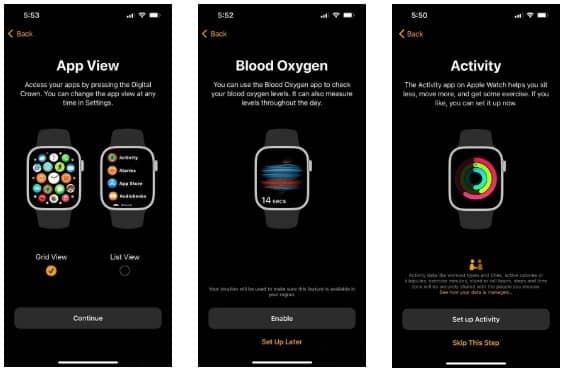
همچنین از شما خواسته می شود که سرویس تلفن همراه را در Apple Watch خود فعال کنید؛ این یک مرحله اختیاری است که به شما امکان میدهد به دور از آیفون خود متصل بمانید و اگر نمیخواهید از اپل واچ خود با قابلیتهای سلولی استفاده کنید، میتوانید از آن صرفنظر کنید. اگر راهاندازی سرویس تلفن همراه را انتخاب کنید، برای شروع فرآیند از شما اطلاعاتی درباره شرکت مخابراتی تلفن همراهتان خواسته میشود.
یک نسخه پشتیبانی برای اپل واچ اولترا 2 تنظیم کنید
اگر قبلاً یک اپل واچ داشتید، ممکن است بخواهید اپل واچ خود را از طریق یک نسخه پشتیبان تنظیم کنید و تنظیمات موجود خود را حمل کنید. با ضربه زدن روی دکمه Set up Apple Watch شروع کنید و از شما پرسیده می شود که آیا می خواهید اپل واچ اولترا 2 را اپل واچ جدید خود کنید یا خیر. این تنظیم را انتخاب کنید و روی Continue ضربه بزنید.
لیستی از نسخه های پشتیبان از اپل واچ های قبلی به شما ارائه می شود. اپل واچ را که می خواهید بازیابی کرده را انتخاب کنید تا مراحل راه اندازی شروع شود. ممکن است از شما خواسته شود جزئیات بیشتری مانند Apple ID و رمز عبور خود را تأیید کنید.
عیب یابی تنظیم اولیه و اتصال
اگر در تنظیم اپل واچ خود مشکل دارید، نترسید. در اینجا چند مشکل رایج و نحوه تلاش برای رفع آنها آورده شده است. اگر پس از امتحان این راه حل ها همچنان با مشکل مواجه هستید، توصیه می کنیم برای دریافت کمک بیشتر با پشتیبانی اپل تماس بگیرید.
- اپل واچ اولترا 2 گزینه وصل کردن را نشان نمی دهد: اگر اپل واچ شما گزینه وصل کردن با گوشی هوشمند را نشان نمی دهد و در عوض واچ فیس را نشان می دهد، دستگاه شما قبلاً با آیفون جفت شده است. اگر میخواهید اپل واچ خود را راهاندازی کنید، باید ساعت هوشمند را بازنشانی کنید و مراحل را از ابتدا شروع کنید.
- آیفون برای شروع وصل کردن، اپل واچ اولترا 2 را اسکن نمی کند: اگر آیفون شما در اسکن اپل واچ مشکل دارد، مطمئن شوید که صفحه نمایش در نور روشن نیست و به وضوح برای دوربین آیفون قابل مشاهده است. همچنین، روی دکمه Pair Apple Watch Manually در پایین صفحه تنظیمات آیفون خود بزنید تا یک روش جایگزین را امتحان کنید.
- فرآیند وصل شدن متوقف شده و در حال پیشرفت نیست: اگر انیمیشن جفت شدن در اپل واچ برای چند دقیقه پیشرفت نکرده باشد، ممکن است روند متوقف شده باشد. برای ادامه، باید اپل واچ خود را بازنشانی کنید. این را می توان با نگه داشتن Digital Crown و ضربه زدن روی دکمه Reset هنگامی که ظاهر شد انجام داد.
آخرین جملات در مورد تنظیم اولیه اپل واچ اولترا 2
اپل مراحل راه اندازی اولیه اپل واچ اولترا 2 (و دیگر ساعت های هوشمندش را) کاملاً بدون دردسر کرده است. پس از وصل کردن اپل واچ با آیفون، به سادگی مراحل روی صفحه را دنبال کنید و به مسابقه می روید. اگر در مورد هر ویژگی قابل تنظیم نیاز به توضیح دارید، به راهنمای ما مراجعه کنید تا بدانید چه چیزی را فعال یا غیرفعال می کنید.
برای مثال، ممکن است بخواهید مطمئن شوید که ردیابی مسیر تمرین برای ماجراجوییهای شما در فضای باز روشن است. اگر در اتصال یا راهاندازی اپل واچ اولترا 2 با مشکل مواجه هستید، نگاهی به بخش عیبیابی بیندازید تا در این فرآیند به شما کمک کند.



